Kako promijeniti gumb Start na Windows 10
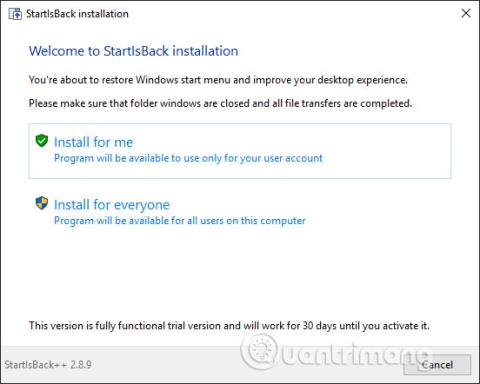
Alat StartIsBack mijenja ikonu Start i sučelje izbornika Start ovisno o izboru korisnika.
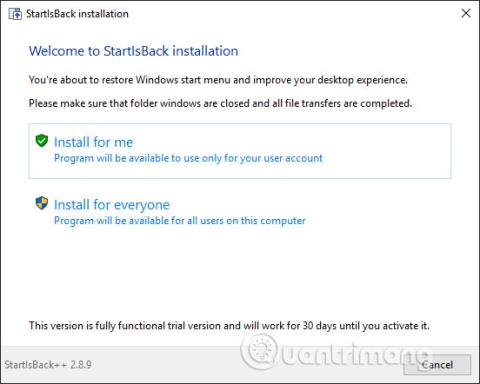
Postoje mnogi alati za promjenu sučelja sustava Windows 10 ili samo za promjenu izbornika Start uključujući gumb Start. Na primjer, možemo promijeniti Windows 10 sučelje da izgleda kao Windows 7 ili dovesti Windows 7 Start gumb u Windows 10 vrlo jednostavnom implementacijom. StartIsBack jedan je od alata s takvim značajkama, mijenja sučelje izbornika Start, programsku traku ili mijenja ikonu izbornika Start bilo kojom ikonom koju želite.
Softver nam pomaže promijeniti sučelje izbornika Start u Windows 7 ili Windows 8 s mnogo različitih opcija koje možete postaviti za novo sučelje. Konkretno, StartIsBack vam također omogućuje korištenje vanjskih ikona za pretvaranje u ikone izbornika Start. Sve značajke StartIsBacka stvaraju potpuno novi izgled za Windows 10. Članak u nastavku će vas voditi kako promijeniti ikonu Start na Windows 10.
Upute za korištenje StartIsBack za promjenu izbornika Start
Korak 1:
Najprije kliknite poveznicu za preuzimanje alata StartIsBack da preuzmete datoteku na svoje računalo. Zatim kliknite na .exe instalacijsku datoteku da biste instalirali alat.
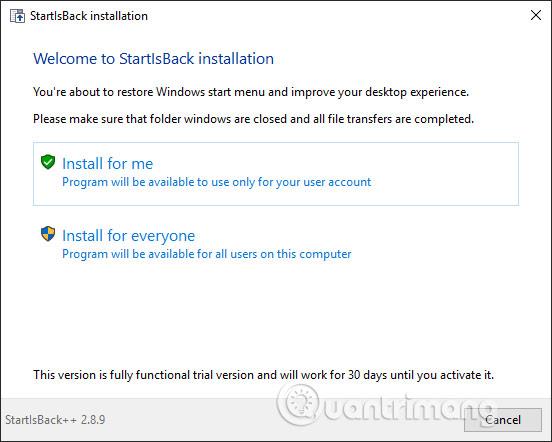
Korak 2:
Zatim ćemo preuzeti ikonu izbornika Start ako želite promijeniti ikonu s web stranice deviantart. Ova web stranica već ima nekoliko ikona koje su poslali članovi. Možete pristupiti poveznici (deviantart.com/w1ck3dmatt/art/Mega-Orb-Pack-150-start-orbs-259940654) za preuzimanje ikone.
https://www.deviantart.com/w1ck3dmatt/art/Mega-Orb-Pack-150-start-orbs-259940654Pritisnite ikonu za preuzimanje za preuzimanje mape ikona u .rar formatu za izdvajanje. Ako želite dizajnirati vlastitu ikonu, pogledajte članak Kako izraditi vlastiti gumb Start po želji .
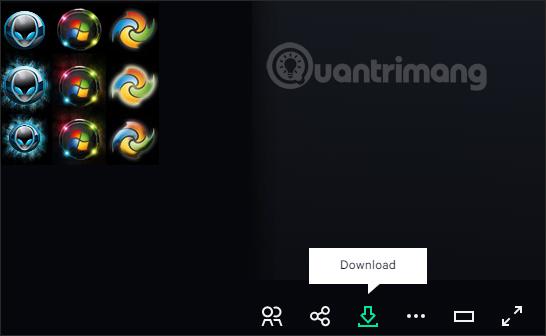
Korak 3:
Ono što malo smeta kod ovog softvera je to što nema nikakvih prilagodbi prilikom instalacije, a nakon instalacije nestaje. Da bismo otvorili mapu StartIsBack na računalu, pristupimo stazi C:\Users\user\AppData\Local\StartIsBack i zatim kliknemo na datoteku StartIsBackCfg.exe u mapi da otvorimo sučelje za postavljanje.
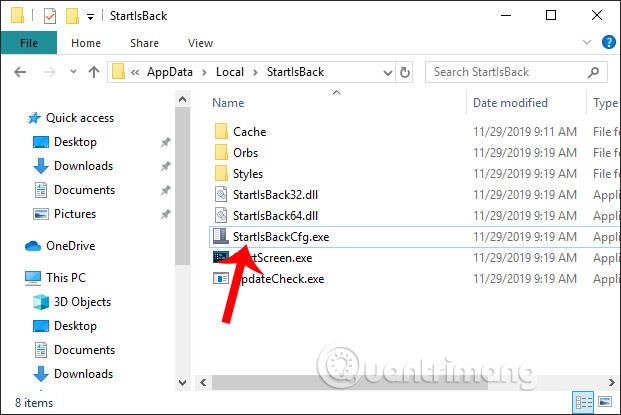
Korak 4:
U sučelju za postavljanje alata kliknite na Izgled za promjenu sučelja. Gledajući desno od odjeljka Vizualni stil , bit će 4 različita stila sučelja. Prva slika sučelja zadržat će izbornik Windows 10, ali može promijeniti ikonu Start, druga slika sučelja bit će Windows 7, treća slika će biti sučelje Windows 8, a posljednja slika će promijeniti izbornik Start, programsku traku i sučelje ikona. Start izbornik sustava Windows 10.
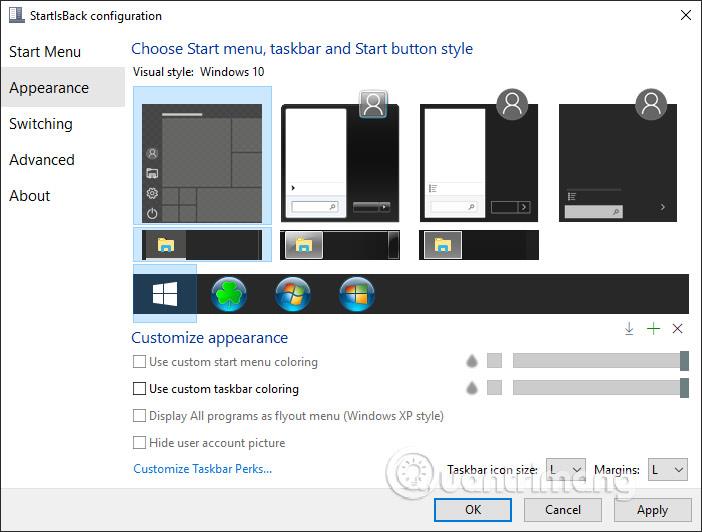
Korak 5:
Da biste promijenili ikonu Start, kliknite Vizualni stil Windows 10 , zatim pogledajte dolje i kliknite ikonu plus da biste dodali ikonu Start.
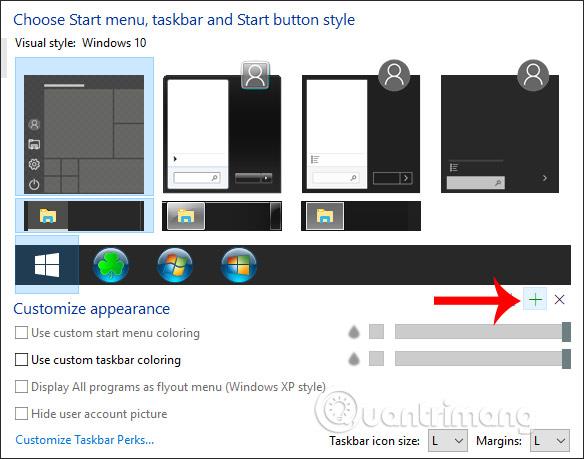
Prikažite mapu na računalu da biste otišli u mapu ikone Start koju ste prethodno preuzeli. Kliknite na ikonu koju želite promijeniti , a zatim kliknite gumb Otvori ispod.
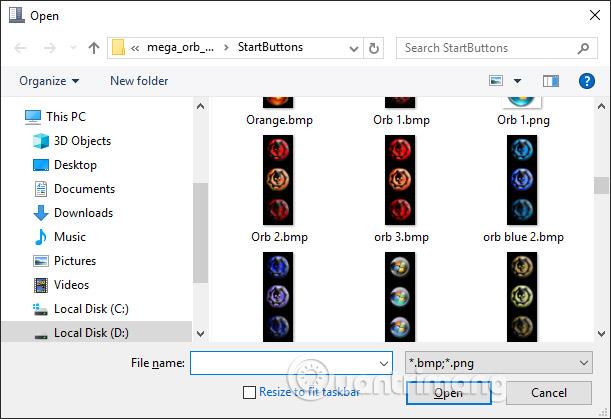
Vratite se na softversko sučelje, kliknite novoodabranu ikonu , a zatim kliknite Primijeni ispod za primjenu.
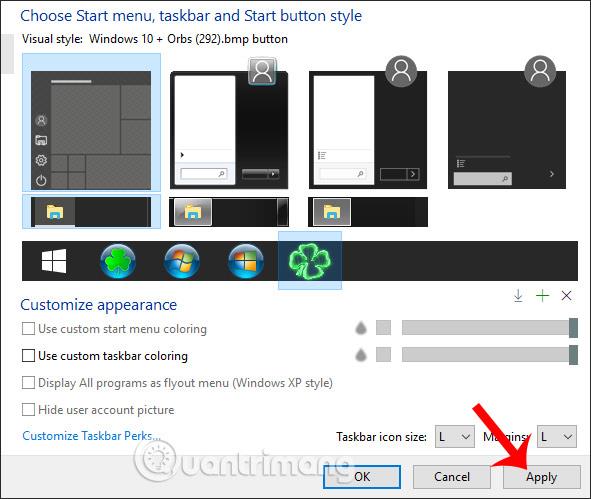
Kao rezultat toga, dobivamo novu ikonu Start kao što je prikazano u nastavku.
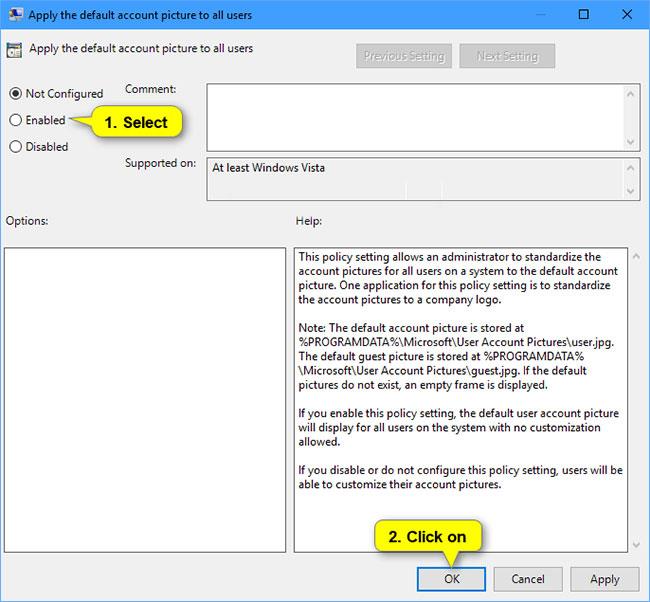
Korak 6:
Ako želite prilagoditi boju programske trake i prilagoditi neprozirnost programske trake , tada u konfiguracijskom sučelju StartIsBack označite okvir Koristi prilagođenu boju programske trake , a zatim pogledajte vodoravnu traku s desne strane kako biste prilagodili neprozirnost. Pregledavamo kako se programska traka prikazuje iznad prije nego što kliknemo Primijeni.
Ako želite promijeniti boju programske trake , kliknite na ikonu crnog kvadrata .
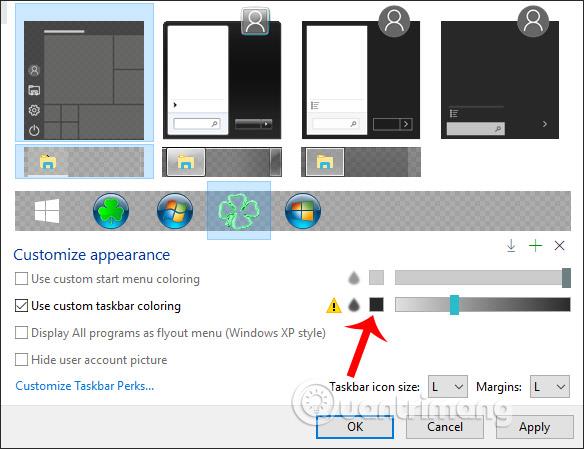
Odaberite boju za programsku traku, a zatim kliknite Primijeni za primjenu.
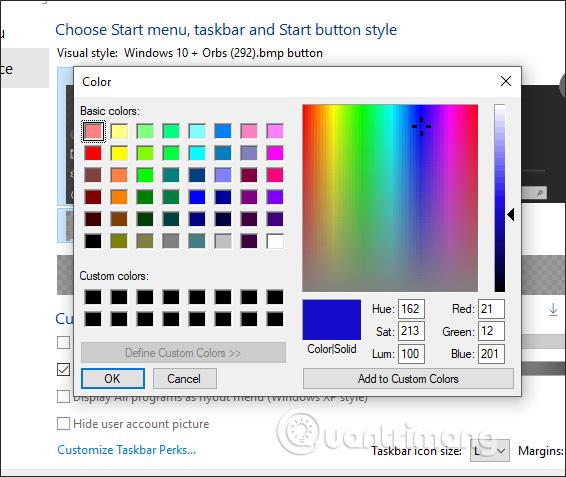
Rezultat programske trake promijenio je boju kao što je prikazano u nastavku.
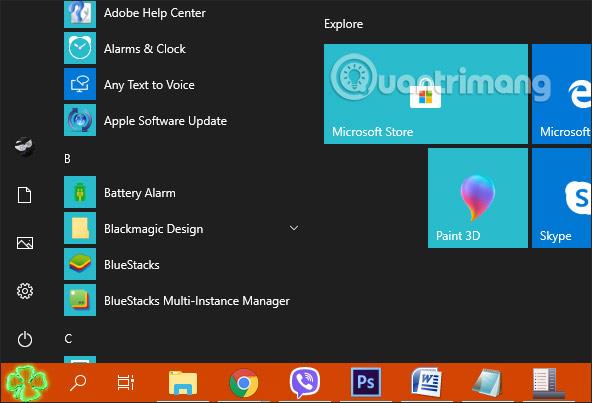
Korak 7:
Ako želite prilagoditi sučelje izbornika Start , koristite preostala 3 vizualna stila. Zatim postoji više opcija kao što je prikazano u nastavku.
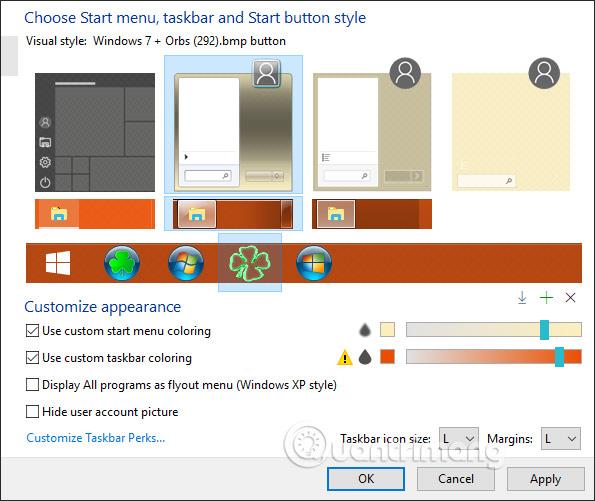
Tada će se cijelo sučelje izbornika Start promijeniti kao što je prikazano u nastavku.
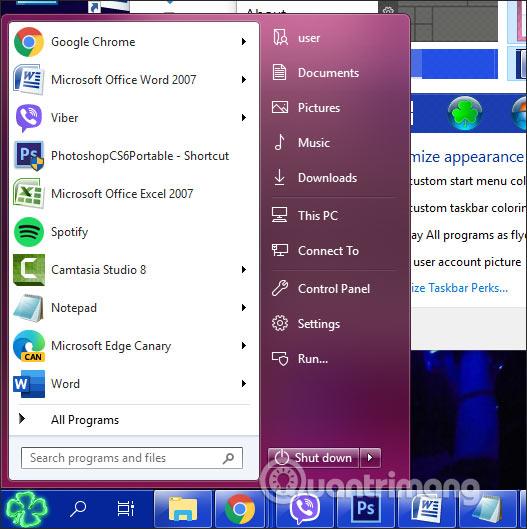
Korak 8:
U slučaju da želite izbrisati ikone izbornika Start dodane alatu, morate otvoriti mapu Orbs kao što je prikazano u nastavku.
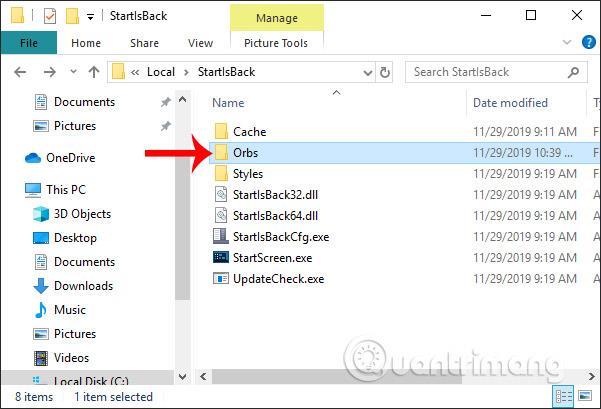
Kliknite za brisanje ikone Start dodane alatu, a zatim ponovno pokrenite sučelje za postavljanje StartIsBack.
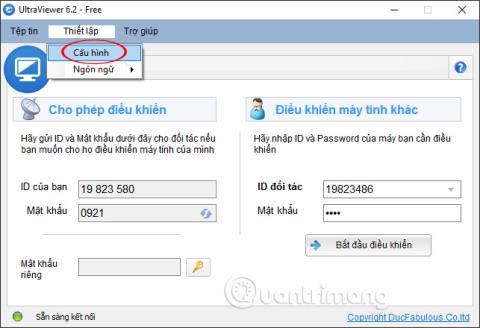
Korak 9:
Ako se želite vratiti na staro sučelje izbornika Start , ponovno kliknite na Vizualni stil Windows 10 , kliknite na poznatu ikonu Start i podesite programsku traku na crnu kao prije, kliknite Primijeni i gotovi ste.
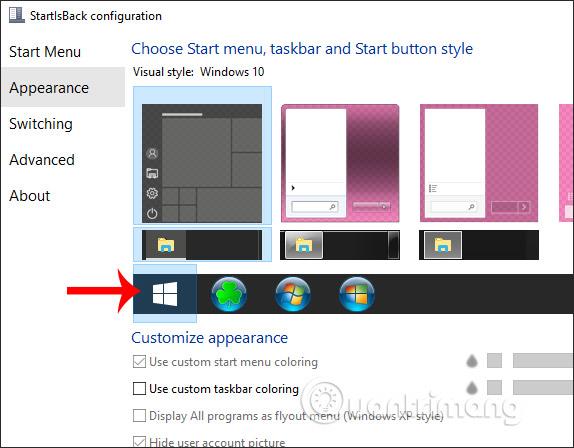
S alatom StartIsBack, sučelje sustava Windows 10 ima mnogo novih opcija i postavki koje možete promijeniti prema vlastitoj želji. Svaka vrsta prikaza izbornika Start ima različite promjene sadržaja.
Želimo vam uspjeh!
Način rada kioska u sustavu Windows 10 način je za korištenje samo 1 aplikacije ili pristupanje samo 1 web mjestu s gostujućim korisnicima.
Ovaj će vam vodič pokazati kako promijeniti ili vratiti zadanu lokaciju mape Camera Roll u sustavu Windows 10.
Uređivanje hosts datoteke može uzrokovati da ne možete pristupiti Internetu ako datoteka nije pravilno izmijenjena. Sljedeći članak će vas voditi kako urediti datoteku hosts u sustavu Windows 10.
Smanjenje veličine i kapaciteta fotografija olakšat će vam njihovo dijeljenje ili slanje bilo kome. Konkretno, u sustavu Windows 10 možete grupno mijenjati veličinu fotografija uz nekoliko jednostavnih koraka.
Ako ne morate prikazivati nedavno posjećene stavke i mjesta iz sigurnosnih ili privatnih razloga, to možete jednostavno isključiti.
Microsoft je upravo izdao Windows 10 Anniversary Update s mnogim poboljšanjima i novim značajkama. U ovom novom ažuriranju vidjet ćete mnogo promjena. Od podrške za Windows Ink olovku do podrške za proširenje preglednika Microsoft Edge, izbornik Start i Cortana također su značajno poboljšani.
Jedno mjesto za kontrolu mnogih operacija izravno na paleti sustava.
U sustavu Windows 10 možete preuzeti i instalirati predloške grupnih pravila za upravljanje postavkama Microsoft Edgea, a ovaj će vam vodič pokazati postupak.
Dark Mode je sučelje s tamnom pozadinom u sustavu Windows 10, koje pomaže računalu uštedjeti energiju baterije i smanjuje utjecaj na oči korisnika.
Programska traka ima ograničen prostor, a ako redovito radite s više aplikacija, brzo bi vam moglo ponestati prostora za prikvačivanje više vaših omiljenih aplikacija.









